Cuprins
Recent, unul dintre clienții mei a adus calculatorul său cu Windows 10 la serviciul nostru, cu următoarea problemă "ciudată": un nou cont necunoscut cu numele "dhjgikh" a apărut pe PC-ul său după o infecție cu malware. În același timp, contul de utilizator al proprietarului lipsea din ecranul de conectare și, ca urmare, nu a putut accesa profilul său și toate fișierele personale.
După ce am scanat și curățat computerul infectat cu ESET Smart Security și alte câteva instrumente anti-malware instalate (în modul de siguranță Windows și cu Internetul deconectat), am creat un nou cont de utilizator (cu privilegii de administrator) și apoi am eliminat utilizatorul necunoscut din computer. Dar ghiciți ce s-a întâmplat când am conectat din nou computerul la Internet: contul necunoscut a reapărut!
După ce am căutat problema pe internet, mi-am dat seama că utilizatorul necunoscut este creat de ESET Smart Security (funcția antifurt). De fapt, ESET creează un cont nou, cu litere aleatorii, dacă proprietarul calculatorului a creat un Phantom Account în setările my.eset.com și a marcat dispozitivul ca fiind dispărut.
În această postare veți găsi instrucțiuni detaliate despre cum să rezolvați problema "Contul necunoscut" (ESET Phantom Account), dacă aveți instalat ESET Smart Security în sistemul de operare Windows 10, 8 sau 7.
Cum să eliminați Contul necunoscut creat de ESET SMART SECURITY.
Important: Înainte de a continua mai jos, asigurați-vă că PC-ul dvs. nu are viruși.
Pasul 1. Marcați dispozitivul ca fiind recuperat și ștergeți contul Phantom din my.eset.com
1. De pe un alt computer funcțional, conectați-vă la ESET utilizând numele de utilizator și parola ESET Anti-Theft.
2. Marcați-vă dispozitivul ca fiind recuperat .

3. Apoi mergeți la Antifurt Setări și șterge la Phantom cont .
4. După ce ați efectuat acțiunile de mai sus, așteptați 10-20 de minute, pentru a vedea dacă utilizatorul necunoscut a ieșit din PC-ul blocat și dacă vă puteți conecta la computer în mod normal (folosind propriul cont) și vă puteți accesa fișierele. Dacă acest lucru nu se întâmplă, treceți la pasul 2.
Pasul 2. Dezactivați ESET Anti-Theft de pe PC.
1. Conectați-vă la PC, utilizând un cont cu privilegii de administrator. Dacă nu puteți face acest lucru, activați contul de administrator ascuns modificând registrul offline.
2. Deschideți programul ESET Smart Security.
3. Navigați la Configurare > Instrumente de securitate .
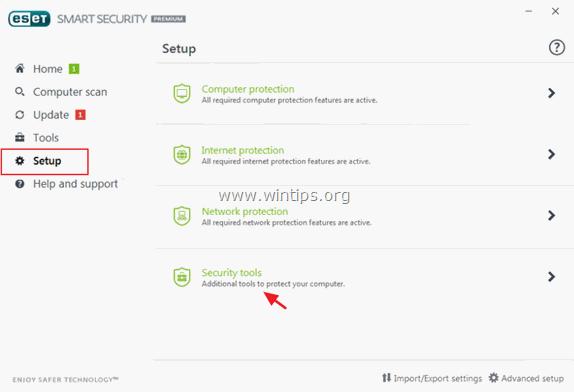
4. Deplasați cursorul de lângă Anti-Theft pentru a off .
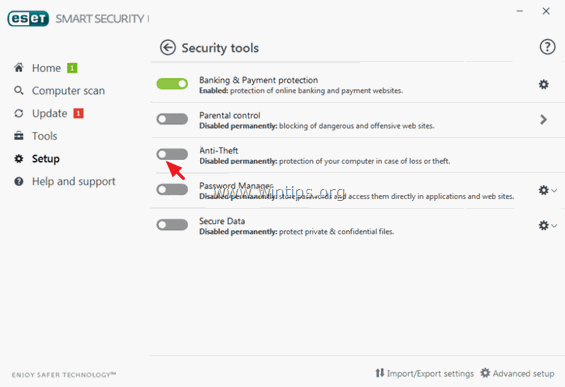
5. Introduceți datele de autentificare ESET în fereastra de avertizare Disable Anti-Theft și faceți clic pe Înregistrare .
6. În cele din urmă faceți clic pe Finisaj.
7. Reporniți calculatorul.
8. Dacă după dezactivarea funcției ANTI-FURT de pe PC, contul necunoscut este încă acolo, atunci continuați și ștergeți manual contul din Conturi de utilizator (Pasul 3).
Pasul 3. Eliminați contul necunoscut din PC.
1. Conectați-vă pe PC folosind un cont cu privilegii de administrator.
2. Apăsați simultan butonul Câștigă + R pentru a deschide caseta de comandă Run și tastați
- control userpasswords2
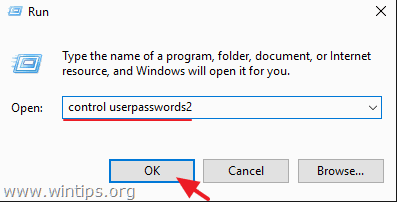
3. Selectați contul necunoscut din listă și faceți clic pe Remove.
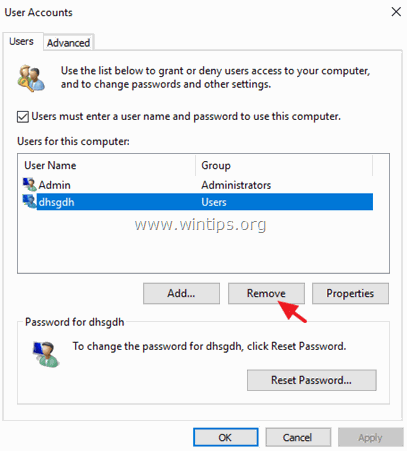
Asta este! Spuneți-mi dacă acest ghid v-a ajutat, lăsând un comentariu despre experiența dvs. Vă rugăm să dați like și să distribuiți acest ghid pentru a-i ajuta și pe alții.

Andy Davis
Blogul unui administrator de sistem despre Windows





